ppt怎么切割图片
首先,启动Powerpoint软件,在打开的PPT中创建第一张幻灯片。
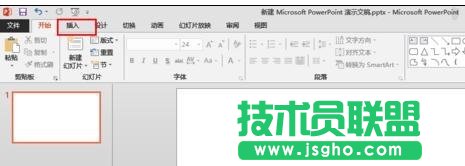
切割图片的步骤图1
点击插入,然后找到需要插入的图片文件,插入到第一张幻灯片中。
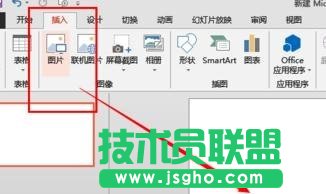
切割图片的步骤图2
将图片插入到幻灯片中以后,单击插入的图片,如图所示,我们会看到有一个裁剪的按钮,点击“裁剪”。
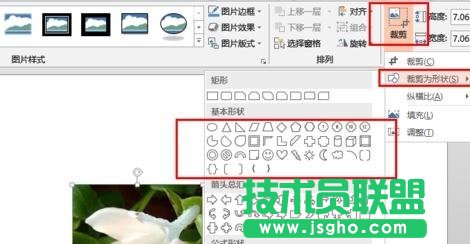
切割图片的步骤图3
单击下拉选项,选择“裁剪为形状”,我们就可以在列出的形状中,将目标图片裁剪为我们需要的形状啦。

切割图片的步骤图4
将图片裁剪完成之后呢,通过点击图片所示的位置,使用鼠标调整图片的大小,达到我们需要的效果就可以啦,小伙伴们赶快去试试看吧。
